应用截图
应用介绍
自动点击连点器可模拟屏幕操作实现自动化任务,设置单个或多个点击点,点击频率可自定义并支持滑动操作,可录制在屏幕上的操作手势并保存为脚本,之后可自动回放录制的操作过程并定时执行。提供图片识别、文字输入、定时任务等小组件,并可设置点击开始延迟、触摸时长、重复次数等参数。
1、打开自动点击连点器,在首页这里有“新手指南”,可以查看使用指引;使用时首先要点击“设置辅助功能权限”。
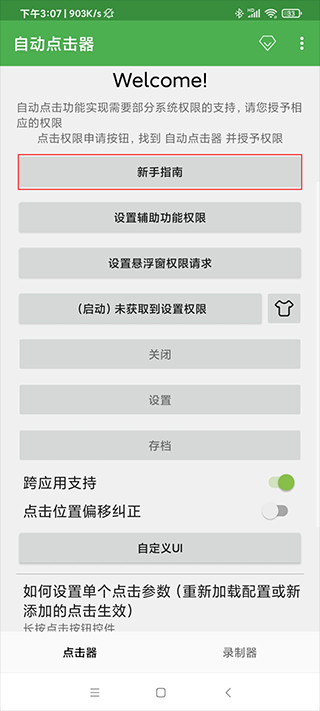
2、点击“辅助功能权限”后,找到“无障碍功能菜单”,是默认关闭的,需要开启;
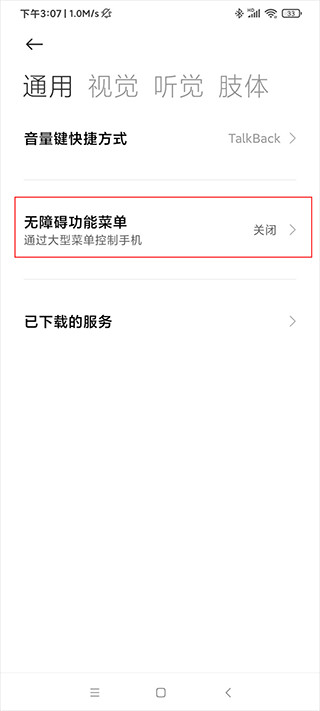
3、点击允许开启无障碍功能菜单;
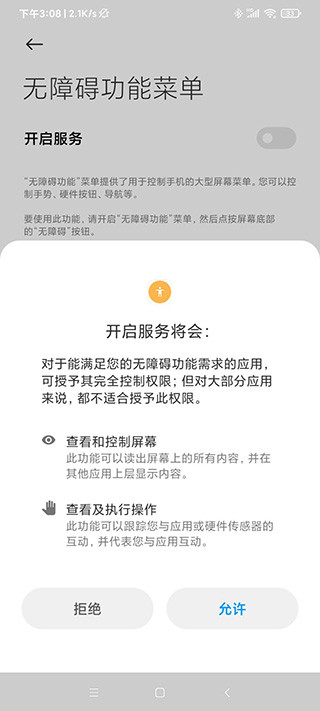
4、然后返回,选择“已下载的服务”;
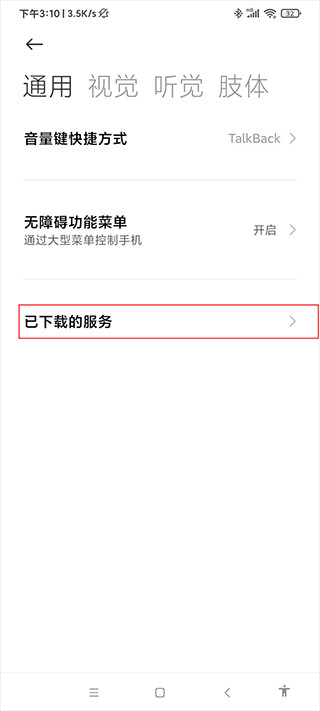
5、找到“自动点击器”,也是默认关闭的,需要开启;
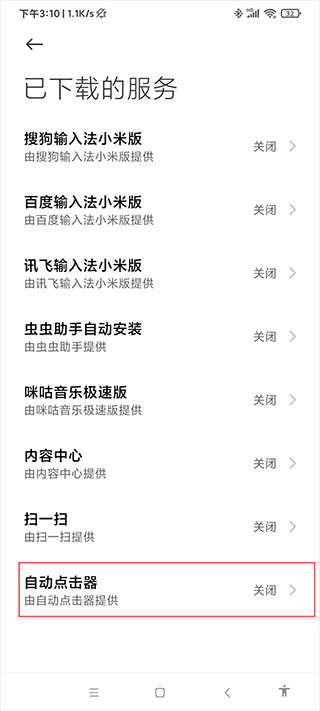
6、点击允许开启服务;
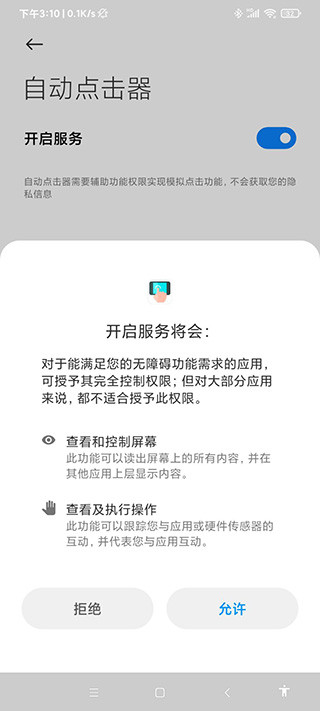
7、然后返回首页,可以看到未设置权限,需要“设置悬浮窗权限请求”,设置即可;
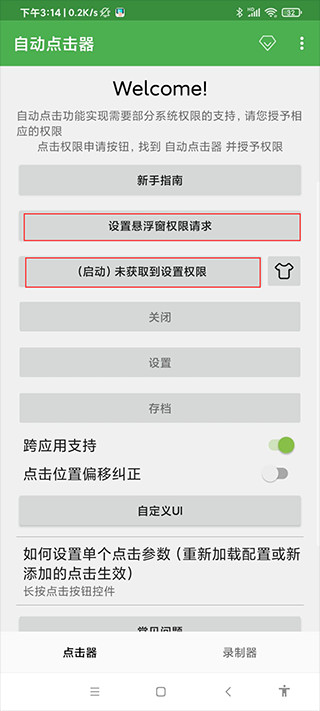
8、返回首页,点击启动;
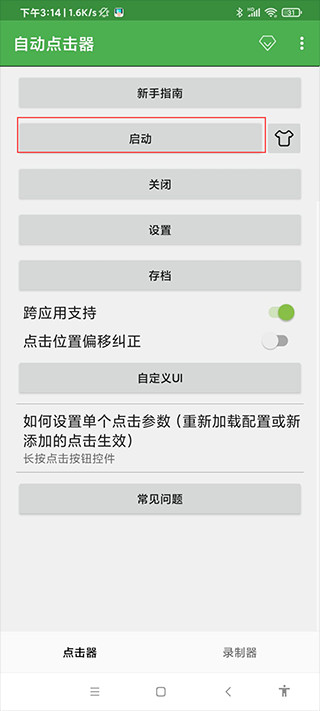
9、可以看到旁边出来了一条功能悬浮框,接下来点击设置。
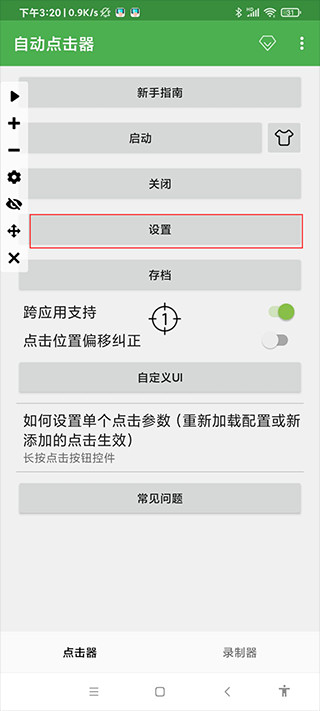
10、可以设置点击属性,频率是多长时间点击一次,时长最好开到最大,执行次数一定要是0要不然不会一直自动。
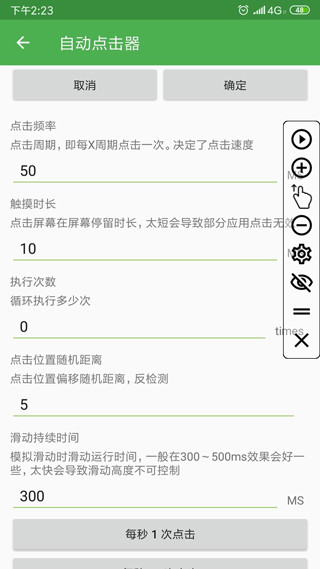
1、打开自动点击连点器,然后长按屏幕中间的位置点。
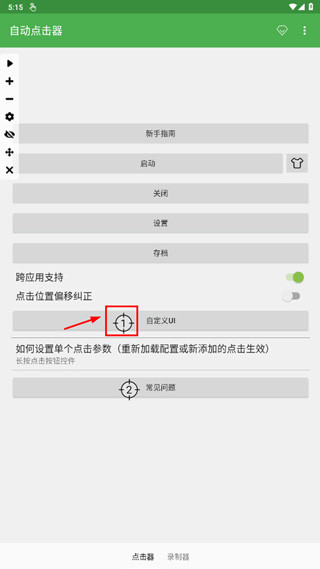
2、在弹出的窗口选择“通用设置”。
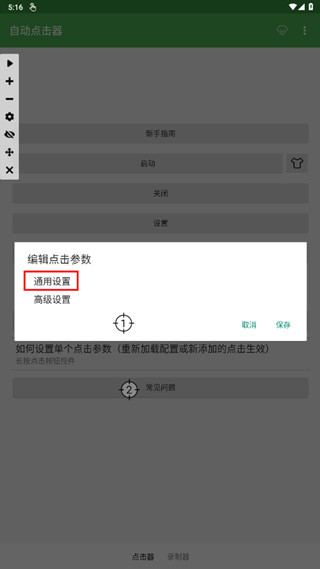
3、将延迟位置的数字进行改动,即可调节点击速度,数字越大点击越慢,数字越小点击越快。
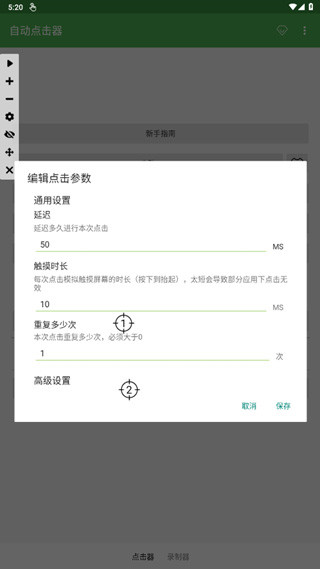
Q:自动点击连点器点击时手机突然卡死怎么办?
A:长按电源键强制重启,任务管理器中关闭连点器进程后重新设置点击间隔(建议≥50毫秒)。
Q:自动点击连点器录制的手势位置偏移如何校准?
A:在脚本编辑界面点击“校准工具”,重新映射屏幕坐标或关闭“自动旋转屏幕”功能。
Q:自动点击连点器如何避免被游戏检测到使用连点器?
A:开启“智能防封”模式,混合使用点击与滑动操作,避免固定频率高频点击。
v3.8.3版本
1.修复子任务循环次数不准确的问题。
2.修复定时任务偶现无法触发的问题。
3.图片识别支持最多16个图片添加。
4.修复已知问题,优化功能体验。
相关信息
语言:
中文
隐私政策:
查看
权限说明:
查看
包名:
com.scott.autoclickhelper
系统要求:
需要支持安卓系统5.2以上
MD5:
D9AF2C6FDD57444C474C52BE54356A18
同类应用
换一换应用评价
发言务必遵守国家网络文明发言规定